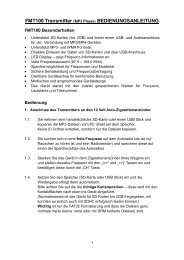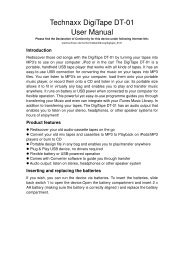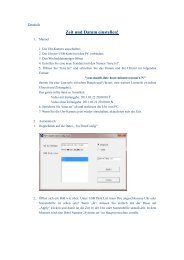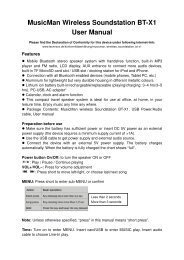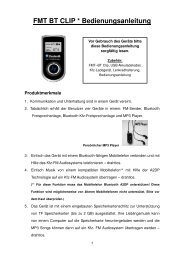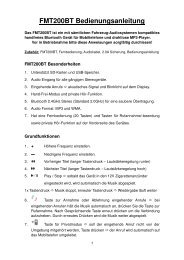Technaxx DigiTape DT-01 Bedienungsanleitung
Technaxx DigiTape DT-01 Bedienungsanleitung
Technaxx DigiTape DT-01 Bedienungsanleitung
- Keine Tags gefunden...
Erfolgreiche ePaper selbst erstellen
Machen Sie aus Ihren PDF Publikationen ein blätterbares Flipbook mit unserer einzigartigen Google optimierten e-Paper Software.
<strong>Technaxx</strong> <strong>DigiTape</strong> <strong>DT</strong>-<strong>01</strong>Digitaler Umwandler für Audio-Kassetten<strong>Bedienungsanleitung</strong>Die Konformitätserklärung für dieses Produkt finden Sie unter folgendem Internet-Link:Einleitungwww.technaxx.de//konformitätserklärung/digitape_dt-<strong>01</strong>Entdecken Sie Ihre alten Audio-Kassetten neu mit dem <strong>DigiTape</strong> <strong>DT</strong>-<strong>01</strong>, indemSie Ihre Kassetten in MP3s umwandeln für Verwendung auf dem Computer,iPod oder im Auto. Das <strong>DigiTape</strong> <strong>DT</strong>-<strong>01</strong> ist ein kleines tragbares USBKassettengerät, das mit allen Bandarten arbeitet. Er hat einen einfachverwendbaren USB-Anschluss für Umwandeln der Musik auf Kassetten inMP3-Dateien. Die MP3-Dateien können auf dem Computer gehört werden, aufeinen tragbaren Musikplayer geladen oder auf CDs gebrannt werden und imAuto gehört werden. Die geringe Größe ermöglicht Transport in beinahe jederTasche und erlaubt Wiedergabe und Übertragung von Musik überall. Das Gerätarbeitet für flexiblen Betrieb mit Batterie oder mit USB-Stromversorgung beiAnschluss am Computer. Ein leistungsfähiges, aber einfach zu verwendendesProgramm hilft bei der Überführung der Musik und kann sogar mit deriTunes-Musik-Library integriert werden. Zusätzlich zur Überführung vonKassetten hat dieses Gerät einen Audioausgang zum Musik hören über dieStereoanlage, Kopfhörer oder andere Lautsprechersysteme!Eigenschaften des Produkts Entdecken Sie Ihre alten Audio-Kassetten wieder neu Umwandeln alter Audio-Kassetten in MP3 für die Wiedergabe auf iPods/MP3-Playern oder für das Brennen auf CDs Die geringe Größe passt in beinahe jeder Tasche und erlaubt Wiedergabe undÜbertragung von Musik überall Plug & Play USB-Gerät, keine Treiber erforderlich Flexible Stromversorgung durch Batterie oder USB. Inklusive Software zur Umwandlung ins MP3-Format Audioausgang für Wiedergabe über Stereoanlage, Kopfhörer oder sonstigeLautsprechersysteme.Einlegen / Auswechseln der BatterienWenn Sie wollen, können Sie das <strong>DigiTape</strong> <strong>DT</strong>-<strong>01</strong> mit Batterien betreiben.Schieben Sie zum Einlegen der Batterien den Schalter 1 zurück, um das Gerätzu öffnen. Öffnen Sie das Batteriefach, legen Sie zwei AA-Batterien (mitkorrekter Polarität) ein und schließen Sie das Batteriefach wieder.
Beschreibung der Teile1. Auswerfen: Diesen Schalter zur Seite schieben, um das Gerät zu öffnen.2. Lautstärke: Stellt die Lautstärke für Kopfhörer und USB-Anschluss ein.3. Kopfhörer: Anschluss für Kopfhörer mit einem 3,5-mm-Stecker4. USB-Anschluss: Das mitgelieferte USB-Kabel für Anschluss des Gerätesan den Computer verwenden. Auf der mitgelieferten CD ist die Software, die beider Überführung von Aufnahmen auf Ihren Computer hilft.5. Play (Wiedergabe): Für Kassettenwiedergabe drücken6. Stop (Stopp): Zum Anhalten des Bandes drücken.7. FF/REW (Schnellvorlauf/Rückspulen): Für Schnellvorlauf bzw.Rückspulen des Bandes verwenden.Bitte beachten, dass diese Tasten vertauscht werden, wenn das Band dieRichtung wechselt.8. DIR (Richtung): Wählt die Richtung der Bandwiedergabe. Dies ist nützlich,wenn Sie die andere Seite der Kassette wiedergeben wollen, ohne die Kassetteauswerfen zu müssen.9. Play Mode (Wiedergabemodus): Was soll passieren, wenn das Bandendeerreicht ist? Bei Stellung auf das Schleifensymbol ändert das Band am Endeeiner Seite automatisch die Richtung und beginnt mit Wiedergabe der anderenSeite. Bei Stellung auf das einzelne Pfeilsymbol hält das Band am Ende einerSeite einfach an.Installation von Hardware und Software1. Hardware-InstallationDieses Gerät erfordert keine Treiberinstallation, die Treiber werden automatischvon Windows installiert. Anchließen des USB-Anschluss des Gerätes an einenfreien USB2.0-Anschluss. Das System meldet „Neue Hardware gefunden“. Kurzwarten bis das System meldet „Das Gerät kann jetzt verwendet werden“.Überprüfen der korrekten HardwareInstallation. Rechts auf „Arbeitsplatz“ klicken,“Hardware” wählen und rechts auf “Device Manager” klicken.
Klicken Sie dann “Sound, video and game controllers”, wo Sie den Gerätenamen“USB Audio Device” finden.2. Software-InstallationEinlegen der mitgeliefert CD in das CD-Laufwerk ein und befolgen derBildschirmanweisungen. Sobald die Software installiert worden ist, kann dasGerät mit dem mitgelieferten USB-Kabel an den Computer angeschlossenwerden, um das Audio zu übertragen. Einlegen der Software-CD in dasCD-Laufwerk und einen Doppelklick auf „Arbeitsplatz“ machen. Dann dasCD-Symbol „Audio Cassette“. Doppel-Klick auf „audacity“, um die Software zuinstallieren, und klicken/anwählen von „Next“, „I accept the agreement“ und/oder„finish“, um die Software-Installation abzuschließen.3. BedienungMöglicherweise muß dasGerät einmal vom Computer abgetrennt und wiederangeschlossen werden. Einen Doppelklick auf das Symbol „audacity“ auf demDesktop des Computers, zuerst die Sprache wählen und dann auf „OK“ klicken.
Zuerst auf die Schaltfläche „Bearbeiten“ (Edit) in der Menüleiste der Softwareklicken und dann „Einstellungen“ (Preferences) wählen.Wählen des Aufnahmegeräts als „USB PnP Audio Device” und die Kanäle als „2(Stereo)“. Außerdem „”Play other tracks while recording new one” wählen und“Software Play through (Play new track while Recording it)“. Dann auf„OK“ klicken.Nun kann mit der Aufnahme von Analogaudio zu einer digitalen MP3-Dateibegonnen werden. Anklicken der roten Aufnahme-Schaltfläche, um mit derAufnahme des gewünschten Audios zu beginnen. Zum Beenden der Aufnahmeauf die gelbe Stopp-Schaltfläche klicken.
Für den Export als MP3-Datei sind noch einige Schritte erforderlich. Auf„File“ klicken und wählen von „Export As MP3“.Festlegen eines Dateinamen und des Speicherortes.Die Software fragt nun nach dem Ort, an dem Speicherort des Plug-ins„lame_enc.dll“, Deshalb müssen Sie nun diese Datei auf Ihrem Computer finden,damit sie kopiert werden kann.Hinweis: Diese Datei ist auf der mitgelieferten CD-ROM.
Außerdem müssen Sie möglicherweise noch einige Informationen eingeben.Nun können Sie von Ihrem analogen Audiogerät eine MP3-Datei erhalten. Siekönnen diese Datei mit iTunes für Ihr iPod verwenden.Sicherheits- und Entsorgungshinweise für Batterien• Halten Sie Kinder von Batterien fern. Sollte ein Kind versehentlich Batterie(n) verschluckt haben gehen Sieunverzüglich zu einem Arzt oder fahren mit dem Kind ins Krankenhaus!• Batterien niemals kurzschließen.• Auf die richtig Polarität (+) und (▬) der Batterien achten! Ersetzen Sie stets alle Batterien, verwenden Sie nicht alteund neue Batterien oder Batterien verschiedenen Typs zusammen.• Batterien NIE öffnen, verformen oder aufladen! Verletzungsgefahr durch auslaufende Batterieflüssigkeit!• Batterien NIE ins Feuer werfen! Es besteht Explosionsgefahr!• Verbrauchte Batterien sofort aus dem Gerät entnehmen.• Entfernen Sie die Batterien aus dem Gerät, wenn dieses über einen längeren Zeitraum nicht benutzt wird.Hinweise zum UmweltschutzVerpackungsmaterialien sind Rohstoffe und können wieder verwendet werden. Trennen Sie dieVerpackungen sortenrein und führen Sie diese im Interesse der Umwelt einer ordnungsgemäßenEntsorgung zu. Nähere Informationen hierzu erhalten Sie auch bei Ihrer örtlichen Verwaltung.Altgeräte gehören nicht in den Hausmüll. Entsorgen Sie auch Altgeräte fachgerecht! Sie tragendamit zum Umweltschutz bei. Über Sammelstellen und Öffnungszeiten informiert Sie Ihre örtlicheVerwaltung.Batterien gehören nicht in den Hausmüll. Entsorgen Sie Batterien umweltgerecht und führen Siediese im Interesse der Umwelt einer ordnungsgemäßen Entsorgung zu. Über Sammelstellen undÖffnungszeiten informiert Sie Ihre örtliche Verwaltung.Reinigung: Schützen Sie das Gerät vor Verunreinigungen. Reinigen Sie das Gehäuse mit einem weichen Tuch,vermeiden Sie raue oder grobfaserige Materialien. Verwenden Sie NIE Lösungsmittel oder andere aggressiveReinigungsmittel. Trocknen Sie das Gerät nach der Reinigung gut ab.Hinweis: Sollte Batterieflüssigkeit ausgetreten sein, wischen Sie das Batteriefach mit einem weichen Tuch trocken undsetzen Sie neue Batterien ein!